电脑本地连接不见了,详细教您怎么解决
- 分类:win8 发布时间: 2018年05月14日 13:20:00
如果电脑对于我们来说是饭,那么电脑的本地连接对于我们来说就是装饭的碗。为什么这么说呢?因为我们每天都是要吃饭的,而我们想要吃到饭,就得要用碗把饭装上。所以饭和碗这两样是不可分割的。而电脑和电脑的本地连接也是如此。这两样也是相辅相成,不能分离的。
发生“电脑的本地连接不见了”这样的原因有很多,但解决办法呢却不多,小编大大我今天的任务就是让大家学会如何解决“电脑的本地连接不见了”的问题。看到这儿,是不是很想知道怎么解决呢?那就跟着我一起往下看吧~
电脑的本地连接不见了之后会出现的情况有以下三种:
第一种,本地连接不见了,但是能够正常连接上网
首先,你先找到网上邻居,然后鼠标单击右键,打开属性
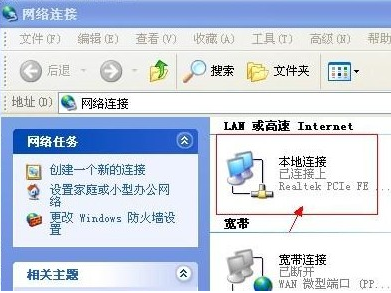
本地连接不见了电脑图解-1
打开后勾选最下面的那两项“连接后在通知区域显示图标”和“此链接被限制或无连接时通知我”
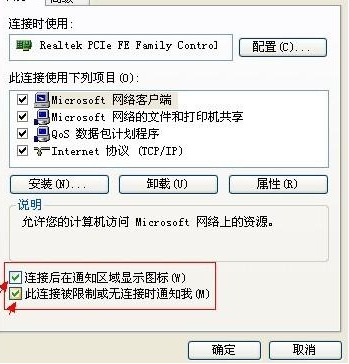
电脑的本地连接不见了电脑图解-2
第二种,本地连接不见了,不能正常的连接网络,显示本地连接受限制或无连接。
如果是这样,你同样先找到网上邻居然后单击右键打开“网络连接”,查看一下“本地连接”是不是被禁用了,如果显示灰色就说明被禁用了,那么在“本地连接”点击右键选择“启用”就可以了。
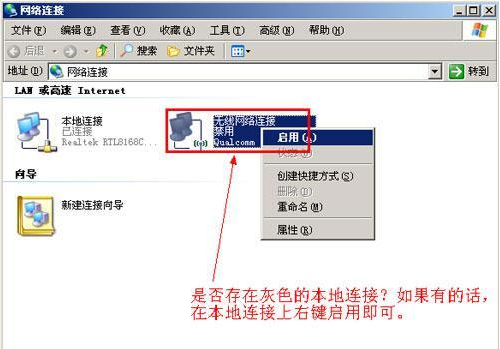
电脑的本地连接消失了电脑图解-3
然后查看设备管理器中本地连接的状态。右键点击“我的电脑”,点“属性”,再点“硬件”,选择“设备管理器”并打开,点开“网络适配器”。如果有,右键点击“网络适配器”的网卡,选择“属性”,看看网卡的运行情况。如果有问题,可以点“疑难解答”,如果出现了黄色感叹号,说明驱动兼容性出了问题,那可以用驱动精灵万能网卡版更新驱动。

本地连接电脑图解-4
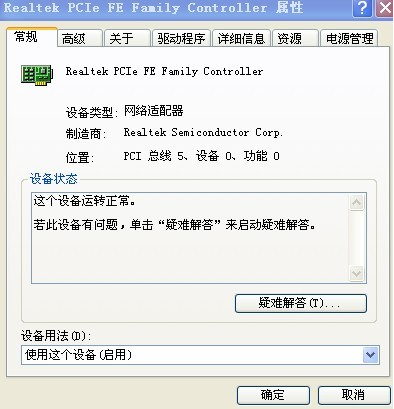
电脑的本地连接不见了电脑图解-5
第三种,服务进程关闭导致本地连接丢失
单击鼠标右键“我的电脑”,然后点“管理”,点“服务和应用程序”,再点开“服务”,打开“Network Connections”将启动类型“手动”改成“自动”就可以了,刷新一下后再回到“网上邻居”看看属性即可。
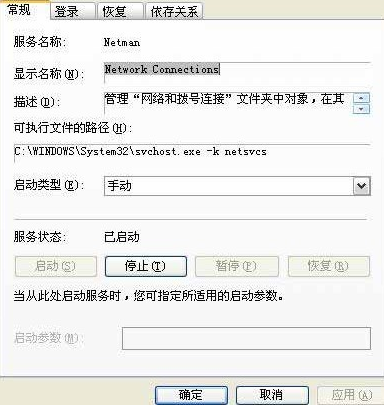
电脑的本地连接消失了电脑图解-6
以上就是小编研究出来的办法啦~
猜您喜欢
- 远程协助怎么用,详细教您如何使用QQ远..2018/07/03
- 硬盘安装雨林木风win7图文教程..2017/01/06
- 华硕安装win8系统的方法2022/07/11
- u盘文件夹删不掉怎么办2016/10/28
- U盘深度技术安装Ghost win7系统纯净版..2017/05/12
- 几个u盘防病毒的小技巧2016/10/20
相关推荐
- 文件夹加密,详细教您文件夹怎么设置密.. 2018-09-19
- 装机系统win7硬盘版教程 2016-12-17
- 如何打开剪贴板,详细教您电脑如何打开.. 2018-04-14
- 详细教您华硕主板bios设置u盘启动教程.. 2019-03-05
- 智能主板u盘启动设置方法 2017-08-05
- qq截图在哪个文件夹,详细教您qq保存的.. 2018-09-01




 粤公网安备 44130202001059号
粤公网安备 44130202001059号